
Turinys:
- 1 žingsnis: reikalingi ištekliai
- 2 veiksmas: „Google“padėjėjas
- 3 žingsnis: laidų pjovimas
- 4 žingsnis: Pritvirtinkite siurblį prie relės
- 5 žingsnis: maitinimo šaltinio prijungimas prie relės
- 6 veiksmas: Raspberry Pi prijungimas prie relės
- 7 žingsnis: Siurblio tvirtinimas
- 8 žingsnis: nukreipkite vandenį
- 9 žingsnis: viską sudėkite
- 10 veiksmas: aparatinės įrangos veikimo testavimas
- 11 veiksmas: kolbos importavimas
- 12 veiksmas: sukurkite mūsų programos aplanką ir eikite į jį
- 13 veiksmas: žiniatinklio serverio kodavimas
- 14 žingsnis: Testavimo kodas veikia
- 15 žingsnis: tuneliavimas
- 16 veiksmas: „Ngrok“diegimas
- 17 žingsnis: „Ngrok“testavimas
- 18 žingsnis: IFFF
- 19 žingsnis: padaryta
- 20 žingsnis: IOT konkursas
- Autorius John Day [email protected].
- Public 2024-01-30 10:47.
- Paskutinį kartą keistas 2025-01-23 14:59.

Tai įdomus projektas, kuriame naudojamas „Google Home“arba bet koks telefonas su „Google“padėjėju, kad kažkas puršktų vandenį ar laistytų kai kuriuos augalus. Jis taip pat turi daug galimybių kitoms reikmėms, tokioms kaip žibintai, šildymas, ventiliatoriai ir kt. Jei jums tai patinka, prašome balsuoti už šiuos projektus IOT konkurse. Dėkoju.
1 žingsnis: reikalingi ištekliai

Jums reikės:
- Aviečių pi (bet koks modelis, turintis prieigą prie interneto)
- 12 V vandens siurblys (tai aš naudoju)
- 12 V maitinimo šaltinis (naudokite šį arba tą, kuris yra aplink)
- 5v 2 kanalų relė (aš naudojau šį tipą)
- Kai kurie moteriški ir moteriški megztiniai veda
- Plastikinė dėžutė vandeniui laikyti
- Tam tikru būdu iš siurblio gali išsisukti vanduo (aš sulenkiau plastikinį vamzdelį, bet jūs galite tiesiog naudoti šiaudelį)
Mes naudojome relės, nes tai leidžia nuotoliniu būdu įjungti jį su aviečių pi, o ne fiziškai ten, kad jį įjungtumėte, kaip tai darytumėte, jei tai būtų tik jungiklis.
2 veiksmas: „Google“padėjėjas
Įsitikinkite, kad turite tam tikrą būdą pasiekti „Google“padėjėją. Galite naudoti „Google Home“arba telefoną.
3 žingsnis: laidų pjovimas

Naudokite vielinius pjaustytuvus, kad pjaustytumėte, o tada nuimkite 12 V maitinimo ir siurblio galus, kad juos būtų galima pritvirtinti prie relės. Būtinai nuimkite apvalkalą, kad būtų galima tvirtai sujungti.
4 žingsnis: Pritvirtinkite siurblį prie relės

- Atsukite abiejų relių vidurinį gnybtą
- Įkiškite laidus iš vandens siurblio
- Vėl įsukite
5 žingsnis: maitinimo šaltinio prijungimas prie relės

- Atsukite gnybtus
- Įkiškite laidus iš 12 V maitinimo šaltinio
- Prisukite juos atgal į vietą
6 veiksmas: Raspberry Pi prijungimas prie relės

Prijunkite aviečių pi prie relės, kaip parodyta aukščiau esančioje diagramoje. Jums reikės prijungti relę prie įžeminimo, 5 V ir 2 GPIO kaiščių.
7 žingsnis: Siurblio tvirtinimas

Norėdami pritvirtinti siurblį prie plastikinio indo, naudokite „blu-tack“arba lipnią juostą.
8 žingsnis: nukreipkite vandenį


Jei norite, kad vanduo kam nors puršktų į veidą, jį reikia nukreipti. Norėdami tai padaryti, aš panaudojau šilumos pistoletą, kad sulenkčiau plastikinį vamzdelį į aukščiau pateiktą formą. Tada ant viršaus užklijavau rašiklio dangtelį. Arba galite naudoti šiaudelį.
Jei norite laistyti kai kuriuos augalus, galite pridėti plastikinį vamzdelį arba tušinuko vidų.
9 žingsnis: viską sudėkite
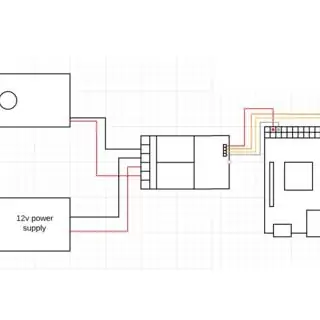


Pridėjau dar vieną plastikinę dėžutę ir įdėjau į ją aviečių pi ir relę, kad ji nesušlaptų.
Aukščiau pateikiau schemą, kad schema būtų šiek tiek aiškesnė.
10 veiksmas: aparatinės įrangos veikimo testavimas
Norėdami patikrinti siurblio darbą, paleiskite šį kodą aviečių pi. Tai turėtų išjungti ir vėl įjungti siurblį (arba atvirkščiai).
iš „gpiozero“importo šviesos diodo
importavimo laikas #tai importuos atitinkamus modulius, kurių mums reikia šiam kodui
relė = LED (14)
relė2 = šviesos diodas (15) #relėms priskiriant šviesos diodą
nors tiesa:
relay.on () #jūs atspėjote … relės įjungimas relėje. off () #jūs atspėjote … relės išjungimas time.sleep (1) #miega 1 sekundę. relė. () #relay off time.sleep (1) #miega
11 veiksmas: kolbos importavimas
Lengviausias „Google“padėjėjo būdas valdyti aviečių pi yra tai, kad jis priglobia žiniatinklio serverį. Tada galime priversti „Google“apsilankyti to serverio puslapyje, kai tik ką nors pasakysite, ir koduoti aviečių pi, kad įjungtų ir išjungtų relę, kai lankomasi serveryje. Jei norite išsamesnės kolbos pamokos, apsilankykite šioje raspberry pi pamokoje.
„Raspberry pi“importuokite kolbos modulį į „python“.
- Įsitikinkite, kad esate prisijungę prie interneto
- Atidarykite terminalą
- Įrašykite:
sudo pip3 diegimo kolba
Jei tai neveikia:
- Įsitikinkite, kad esate prisijungę prie interneto
- Pažvelkite į šį vadovą
12 veiksmas: sukurkite mūsų programos aplanką ir eikite į jį
Padarykite tai atidarę terminalą ir įvesdami:
„mkdir“žiniatinklio programa
cd žiniatinklio programa
13 veiksmas: žiniatinklio serverio kodavimas
- Atidarykite tuščiąja eiga 3
- Failas> Sukurti naują
- Išsaugokite jį ką tik sukurtame žiniatinklio programos aplanke
- Įdėkite šį kodą
iš kolbos importo Kolba iš gpiozero importo LED importo laikas #tai importuoja šiam projektui reikalingus modulius relė = šviesos diodas (14) relė2 = šviesos diodas (15) #relių priskyrimas LED programa = Kolba (_ vardas_) #priskyrimas Kolba kintamojo pavadinimas, kad vėliau su juo lengviau paleisti kodą @app.route ('/', metodai = ['GET']) #darant GET tinklalapyje "" "ši funkcija grąžins tai, kas rodoma pagrindiniame puslapyje "" "def index (): grąžinimas" Pagrindinis puslapis ' @app.route ('/on ') #relių įjungimas naudojant žemiau esančią funkciją "" "relių įjungimas ir spausdinimas, norint patikrinti, ar funkcija veikia tinkamai" "" def on (): print ("hi") rele išjungti relės ir spausdinti sveiki, kad patikrintumėte, ar funkcija veikia tinkamai "" "def off (): print (" hi ") relay.off () relay2.on () return" off ' @app.route ('/go ') #vykdant funkciją go "" "ši funkcija įjungia relės, todėl purškia vandenį" "" def go (): relay.on () r elay2.off () time.sleep (3) relay.off () relay2.on () return ('go') "" "prieiga prie tinklalapio per atitinkamą prievadą (8000 paprastai yra namuose) ir priegloba" "" jei _name_ == '_main_': app.run (debug = True, port = 8000, host = '0.0.0.0')
Komentarai paaiškina, kas vyksta kodekse
14 žingsnis: Testavimo kodas veikia
Atidarykite žiniatinklio naršyklę ir įveskite URL
Turėtumėte matyti baltą ekraną, tačiau turėtumėte girdėti, kaip vyksta relės paspaudimas, arba jei siurblys yra prijungtas, jis turėtų tęstis.
Norėdami išjungti siurblį, eikite į
Pastaba: 127.0.0.1 reiškia „namai“, t. Y. Šis kompiuteris: 5000 reiškia „5000 prievadas“, tai yra prievadas, kuriame veikia žiniatinklio serveris. Jei tai veikia, galite žengti žingsnį toliau:
1. Raskite savo aviečių pis ip adresą įvesdami:
pagrindinio kompiuterio vardas -aš
2. Bet kuriame kompiuteryje, prijungtame prie to paties „wifi“, kaip ir jūsų pi, apsilankę pisipadress/on
Tai turėtų įjungti relę.
Tai rodo, kaip galite valdyti savo aviečių pi iš bet kurio kompiuterio, prijungto prie to paties „Wi -Fi“, kaip ir jūsų aviečių pi.
15 žingsnis: tuneliavimas
Taigi „Google Home“gali apsilankyti šioje svetainėje, jums reikės sukurti tunelį, kad kompiuteriai, neprijungti prie to paties IP adreso, kaip jūs vis dar galite išjungti ir įjungti relę. Tai galite padaryti naudodami ngrok. Tai programa, kurią galite įdiegti „Raspberry pi“ir kuri leis jums aplankyti kolbos svetainę iš bet kurio kompiuterio.
Norėdami gauti daugiau informacijos, apsilankykite jų svetainėje:
16 veiksmas: „Ngrok“diegimas
Įveskite šią nuorodą „Raspberry pi“: https://ngrok.com/download ir vykdykite instrukcijas, kad atsisiųstumėte ir nustatytumėte „ngrok“.
17 žingsnis: „Ngrok“testavimas
Įsitikinkite, kad kolbos serveris veikia. Atidarykite kitą terminalą ir įveskite cd webapp
Tada paleiskite „ngrok“įvesdami
./ngrok http 5000
Tai turėtų parodyti URL, kurį turėtumėte pasiekti bet kuriame įrenginyje. Nukopijuokite tai ir išsiųskite el. Paštu kitam žingsniui
Jei tai neveikia:
- Įsitikinkite, kad kolba veikia
- Įsitikinkite, kad naudojate „ngrok“tame pačiame aplanke kaip ir kolbos programa
- Įsitikinkite, kad nukopijavote tinkamą nuorodą (ji keičiasi kiekvieną kartą paleidus programą)
18 žingsnis: IFFF
IFFF: Jei tai tada tai yra nemokama programa, kurią galima naudoti norint priversti „Google“pagrindinį puslapį apsilankyti žiniatinklio serveryje, kai jam ką nors sako, Norėdami tai nustatyti, atlikite šiuos veiksmus:
- Apsilankykite https://ifttt.com/ arba atsisiųskite programą
- Sukurti paskyrą
- Spustelėkite sukurti naują programėlę (kartais po mano programėlėmis)
- Spustelėkite šį
- Ieškokite „Google“ir pasirinkite „Google Assistant“
- Spustelėkite pasakyti paprastą frazę
- Po tuo, ką norite pasakyti, įjunkite „suaktyvinti vandens pistoletą“
- Spustelėkite sukurti aktyviklį
- Spustelėkite tai
- Ieškoti žiniatinklyje
- Spustelėkite žiniatinklio knygas
- Spustelėkite Pateikti žiniatinklio užklausą
- Po URL įveskite URL, kurį ngrok davė anksčiau/go
- Dalyje Metodas pasirinkite GET
- Dalyje Turinys pasirinkite tekstą/paprastą
- Spustelėkite Sukurti
- Spustelėkite baigti
19 žingsnis: padaryta
Dabar, kai sakote „google“(įterpkite pasirinktą frazę), siurblys turėtų įsijungti.
Jei tai neveikia (man prireikė maždaug 15 bandymų, kad jis veiktų):
- Įsitikinkite, kad visos programos veikia
- Įsitikinkite, kad visi laidai yra prijungti
- Įsitikinkite, kad į IFTT įvestas URL yra naujausias
- Įsitikinkite, kad „Raspberry pi“yra prijungtas prie interneto
20 žingsnis: IOT konkursas
Jei jums patiko ši pamoka, balsuokite už mus IOT konkurse. Labai ačiū.
Rekomenduojamas:
Nuotoliniu būdu valdomas vandens pistoletas: 6 žingsniai

Nuotoliniu būdu valdomas vandens pistoletas: šis nurodymas buvo sukurtas vykdant Pietų Floridos universiteto (www.makecourse.com) „Makecourse“projekto reikalavimus. Atlikę šiuos veiksmus, galėsite sukurti savo nuotoliniu būdu valdomą aukšto slėgio vandens pistoletą
Automatinis sodo laistytojas - 3D spausdintas - „Arduino“: 10 žingsnių (su nuotraukomis)

Automatinis sodo laistytojas | 3D spausdintas | Arduino: Esu aistringas sodininkas, bet sausu laikotarpiu jūsų augalų laistymas rankomis užtrunka. Šis projektas išlaisvina mane nuo laistymo, todėl galiu dirbti su kitais projektais. Taip pat puiku rūpintis sodu, kol esate toli nuo namų, ir augalu
IOT vandens pistoletas/augalo laistytojas: 20 žingsnių

IOT vandens pistoletas/augalų laistytojas: Tai įdomus projektas, kuriame naudojamas „Google“pagrindinis puslapis arba bet koks telefonas su „Google“padėjėju, kad kažkas puršktų vandenį ar laistytų kai kuriuos augalus. Jis taip pat turi daug galimybių kitoms reikmėms, tokioms kaip žibintai, šildymas, ventiliatoriai ir kt. Jei tau tai patinka
Elektrinis vandens pistoletas: 10 žingsnių (su nuotraukomis)

Elektrinis vandens pistoletas: šiam apsilankymui mūsų tinklaraštyje … https: //bit.ly/2OamVHk
Servo purkštuvas - USB vandens pistoletas: 5 žingsniai

Servo purkštuvas - USB vandens pistoletas: USB valdomas servo vandens pistoletas. Puikiai tinka šaudyti į nieko neįtariančius praeivius arba atbaidyti žmones nuo erzinančių klausimų. Šis projektas yra mažas vandens siurblys, sumontuotas ant servo, kad būtų galima šaudyti. Visa tai lemia mikro
